
Tra i vari servizi presenti in rete per organizzare e pianificare i propri appuntamenti il migliore è sicuramente Doodle.
Il servizio offerto da tale sito è completamente gratuito, non richiede registrazione ed è quasi per l’intero tradotto in italiano.
Tuttavia, se vi registrate gratuitamente ottenendo un profilo MyDoodle, potrete integrare i vostri eventi e sondaggi anche direttamente nei vostri calendari (Google Calendar, Outlook 2010, iCal, Windows Live e Yahoo).
Tramite questo sito potrete organizzare un evento direttamente online in modo molto semplice e potrete condividerlo con i vostri amici o invitati inviando loro il link generato dal sito. L’intuitiva interfaccia vi permetterà di capire subito quale è il momento migliore per tutti gli invitati per organizzare il vostro evento oppure vi permetterà di vedere subito chi potrà partecipare e chi no.
Video-guida all’utilizzo di Doodle
Come funziona

Doodle - Pagina iniziale
La prima cosa che dovrete fare è cliccare sul bottone “Programmare un evento” posto sulla home page del sito.
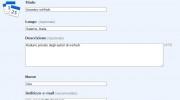
Doodle - Creazione sondaggio
Nella prima schermata che vi si presenta dovrete inserire i dati sul vostro evento, quali titolo, luogo, descrizione, il vostro nome e il vostro indirizzo e-mail (guardate l’esempio qui accanto).
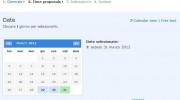
Doodle - Selezione data
Premete avanti e quindi dovrete scegliere le date per il vostro appuntamento; è possibile selezionare anche più di un giorno (nel mio caso ho scelto solamente il 31 marzo 2012).
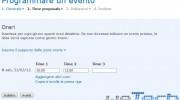
Doodle - Selezione orario
Al terzo passo, dovrete inserire l’orario o gli orari del vostro incontro o appuntamento; vi basterà scriverli nelle caselle, come potete vedere nell’immagine affianco (è possibile anche abilitare o cambiare il fuso orario premendo sul tasto sopra le caselle).
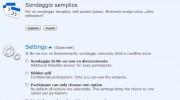
Doodle - Impostazione sondaggio
L’ultimo passo vi chiederà semplicemente di scegliere se volete creare un sondaggio normale oppure, premendo su “Settings“, se utilizzare delle opzioni aggiuntive (sondaggio sì/no per permettere agli utenti di astenersi dallo scegliere una preferenza, hidden poll per nascondere i risultati del sondaggio agli altri, con la terza potrete obbligare i partecipanti a scegliere solo una opzione invece di molte, l’ultima per limitare il numero dei partecipanti). Nel nostro caso, scegliamo di creare un sondaggio semplice.
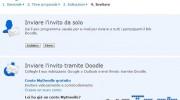
Doodle - Schermata di conferma
Avete finito! Premendo su “Finire” otterrete tutte le informazioni utili per condividere il vostro sondaggio (se siete registrati, potete usare le opzioni in basso per collegarvi al vostro account e salvare il sondaggio).
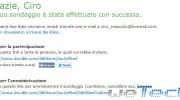
Doodle - Schermata finale
I link da condividere con i vostri partecipanti, nonché il link per amministrare il sondaggio vi saranno inviati sull’e-mail inserita al primo passaggio.

![WhatsApp Android: aggiunte nuove emoji [DOWNLOAD]](https://m2.paperblog.com/i/289/2897680/whatsapp-per-android-aggiunte-le-nuove-emoji--L-sa8DOg-175x130.png)





